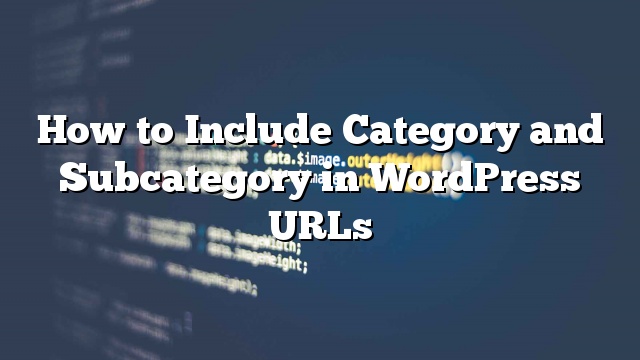Recentemente, um de nossos leitores nos perguntou como incluir categoria e subcategoria nos URLs do WordPress. Categorias e subcategorias permitem que você classifique o conteúdo em seu site. Eles também permitem que seus usuários vejam facilmente os tópicos em que estão mais interessados. Neste artigo, mostraremos como incluir categoria e subcategoria nos URLs do WordPress.
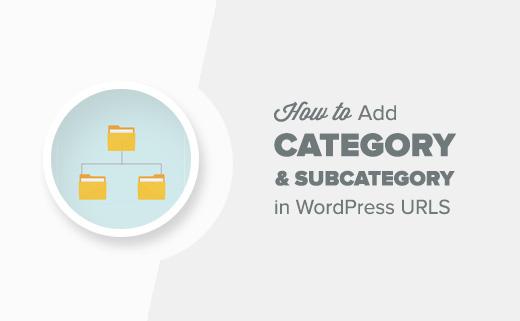
Incluindo categoria para SEO Friendly URLs em WordPress
WordPress vem com duas taxonomias internas para classificar seu conteúdo. Eles são chamados de categorias e tags.
As categorias geralmente são usadas para tópicos mais amplos e podem ter subcategorias.
No entanto, se você estiver usando a estrutura de URL padrão do WordPress, suas categorias e subcategorias não estão incluídas nas URLs das publicações.
Alguns sites usam categorias e subcategorias em URLs do WordPress para suas postagens. Por exemplo, nós incluímos categoria nos URLs de nossas postagens como esta:
http://www.site.com/plugins/7-best-wordpress-backup-plugins-compared-pros-and-cons/
Alguns sites que utilizam subcategorias exibem categorias pai e filho no URL.
http://example.com/news/national/article-title-here/
Neste exemplo, a notícia é a categoria pai e o nacional é a categoria infantil.
A inclusão de categoria ou subcategoria para os URLs de suas postagens os torna mais fáceis de usar. Ele corresponde à navegação do rastreamento em seu site e inclui mais palavras-chave e texto que também são úteis para o SEO.
Dito isto, vejamos como adicionar facilmente categorias e subcategorias nos URLs do WordPress.
Adicionando categoria e subcategoria em URLs de mensagens do WordPress
Primeiro, você precisa visitar Configurações »Permalinks no seu administrador do WrodPress. Lá você precisa clicar na opção ‘estrutura personalizada’ na área de configurações comuns.
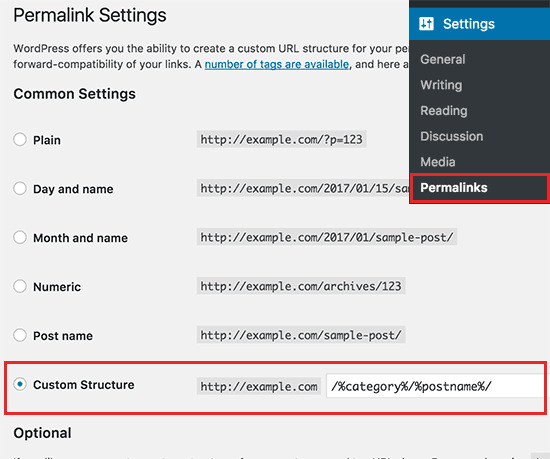
Em seguida, você precisa adicionar /% categoria% /% postname% / no campo ao lado da estrutura personalizada.
Depois disso, não esqueça de clicar no botão Salvar alterações para armazenar suas configurações.
Isso é tudo que o WordPress agora começará a incluir categoria e subcategoria em URLs do WordPress. Você pode ver isso em ação editando uma postagem ou criando uma nova.
Arquive essa publicação em uma categoria (e subcategoria, se você as usa) e clique no botão de atualização.
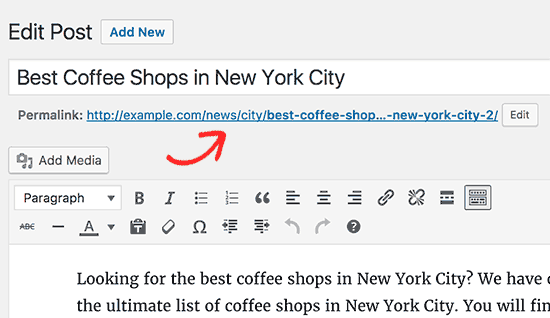
Você notará categoria e subcategoria incluída nos permalinks da publicação.
Usando várias categorias ou subcategorias
Suponhamos que você arquive suas postagens de blog em várias categorias ou subcategorias. O WordPress incluirá apenas uma categoria e uma subcategoria no URL. Se você não escolheu uma subcategoria, então ela só mostrará uma categoria de pai.
WordPress escolhe a categoria em ordem alfabética. Por exemplo, se você arquivar uma postagem nas categorias Apple e Tecnologia, o WordPress incluirá a Apple no URL porque ele vem primeiro em ordem alfabética.
http://example.com/apple/article-title-here/
Se você arquivar uma postagem em ‘Apple’ e uma subcategoria sob a chamada ‘Tecnologia’, ela incluirá ambas na URL.
http://example.com/apple/technology/article-title-here/
Se você selecionou uma subcategoria, mas não selecionou especificamente a categoria pai, o WordPress ainda incluirá a categoria pai no URL.
Outro cenário é quando você tem uma categoria de pai, subcategoria e uma sub-subcategoria. O WordPress incluirá todos os três no URL.
http://example.com/apple/technology/events/article-title-here/